Eliminar percurso/Eliminar rota
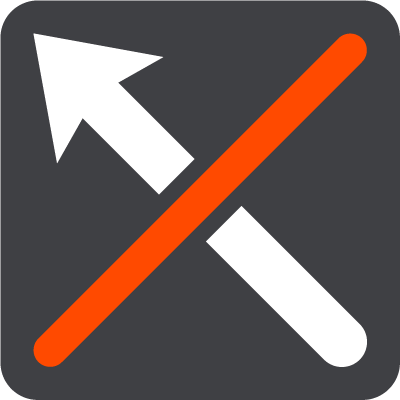
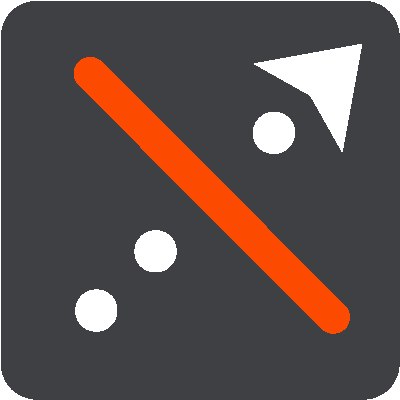
Selecione este botão para limpar o percurso ou a rota atualmente planeado.
O menu Percurso atual fecha-se e o equipamento regressa à Vista do mapa
Ignorar a próxima paragem
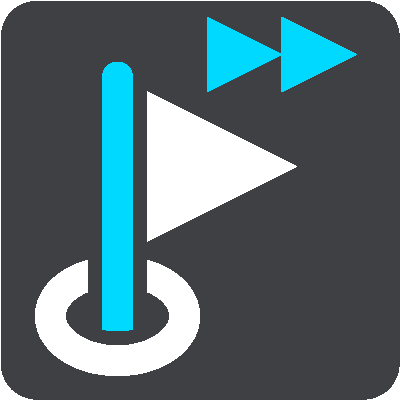
Selecione este botão para ignorar a próxima paragem no seu percurso.
Encontrar alternativa
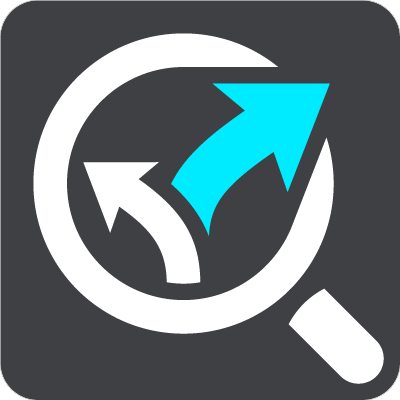
Este botão será apresentado quando tiver planeado um percurso. Selecione este botão para apresentar até três percursos alternativos na Vista do mapa.
Evitar estrada cortada
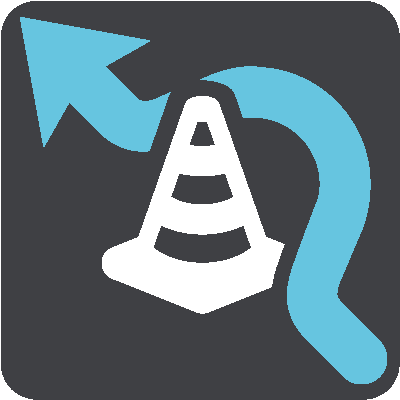
Selecione este botão para evitar um obstáculo inesperado que esteja a bloquear a estrada no seu percurso.
Evitar parte do percurso
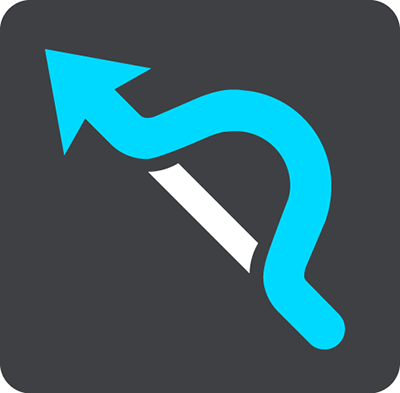
Selecione este botão para evitar parte de um percurso.
Evitar estradas com portagem e mais
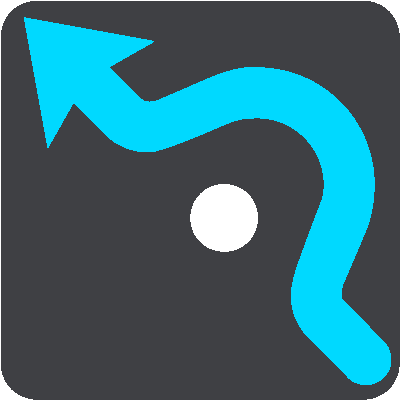
Selecione este botão para evitar alguns tipos de caraterísticas do percurso que estão no seu percurso planeado atualmente. Estas incluem ferries, estradas com portagem e estradas sem pavimento.
Também pode evitar caraterísticas de percurso através da barra de percurso.
Mostrar instruções
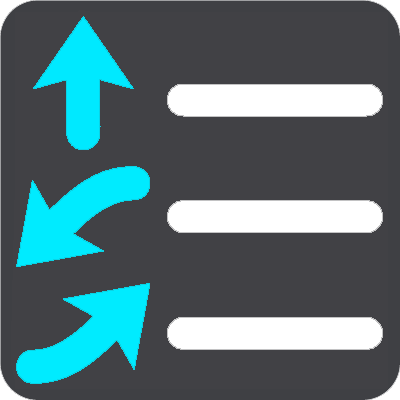
Selecione este botão para ver uma lista de instruções textuais passo a passo para o seu percurso planeado.
As instruções incluem:
- A sua localização atual.
- Nomes de ruas.
- Até dois números de estrada apresentados dentro de símbolos, sempre que estiverem disponíveis.
- Uma seta de instrução.
- Uma descrição das instruções.
- A distância entre duas instruções consecutivas.
- Número da saída.
- As moradas completas de paragens no seu percurso.
Sugestão: selecione uma instrução para ver uma pré-visualização dessa secção do percurso na Vista do mapa.
Sugestão: também pode selecionar o painel de instruções na Vista de orientação para ver instruções de texto passo a passo.
Adicionar paragem ao percurso
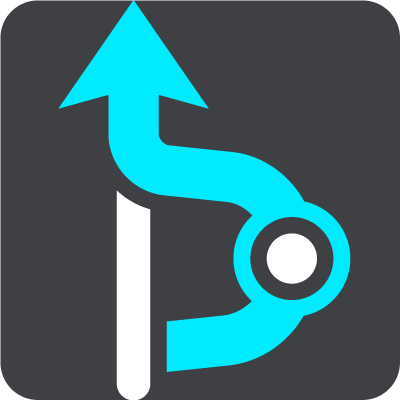
Selecione este botão para adicionar uma paragem ao seu percurso planeado atualmente. Também pode adicionar uma paragem para o seu percurso diretamente a partir do mapa.
Adicionar aos meus percursos
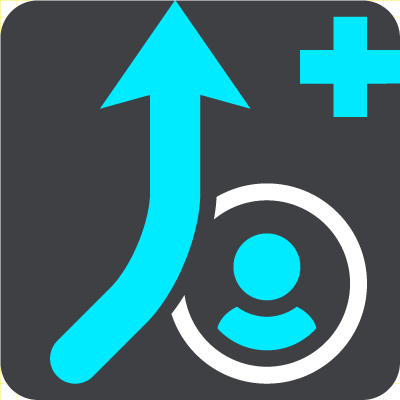
Se planear um novo percurso que ainda não tenha sido gravado, vê este botão. Selecione este botão para guardar este percurso como parte da sua lista Os meus percursos.
Guardar alterações ao percurso
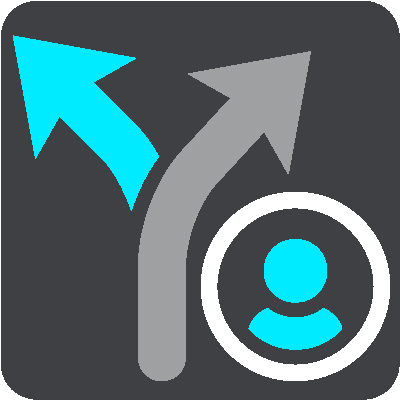
Se mudar para O meu percurso, vê este botão. Selecione este botão para guardar as alterações.
Alterar tipo de percurso

Selecione este botão para alterar o tipo de percurso usado para planear o seu percurso. O seu percurso será recalculado usando o novo tipo de percurso.
Reorganizar paragens
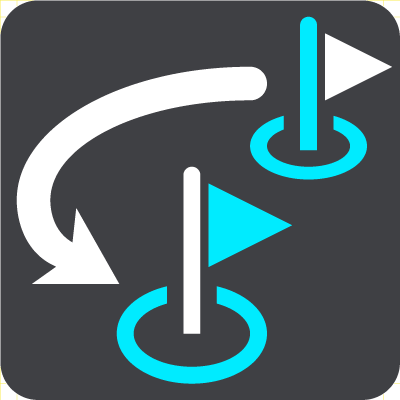
Selecione este botão para ver a lista de paragens do seu percurso atual. Pode então mudar a ordem das paragens do seu percurso.
Para um percurso sem paragens, também pode selecionar este botão para inverter o sentido do seu percurso.
Conduzir até ao percurso ou à rota
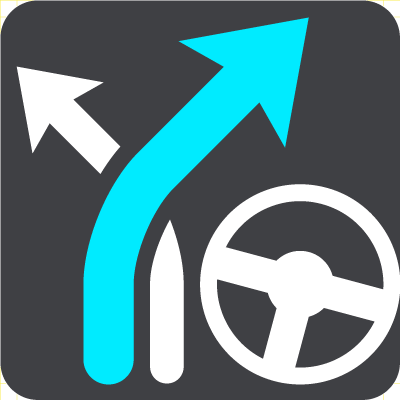
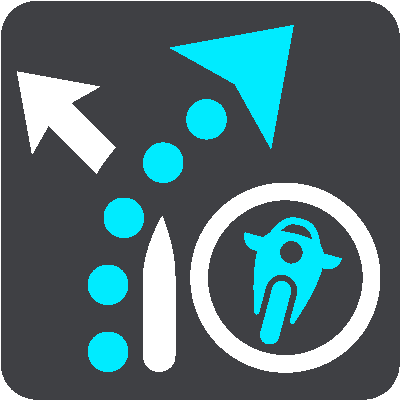
Selecione Conduzir até ao percurso para planear um percurso da sua localização atual até ao ponto de partida de O meu percurso. O ponto de partida é convertido numa paragem.
Conduzir até à rota planeia um percurso até ao ponto mais próximo da rota a partir da sua posição atual.
Conduzir até ao ponto de partida

No menu Rota atual, selecione este botão para planear um percurso até ao ponto de partida da rota. O ponto de partida é convertido numa paragem. Para mais informações, consulte Navegar utilizando uma rota.
Reproduzir pré-visualização do percurso ou da rota
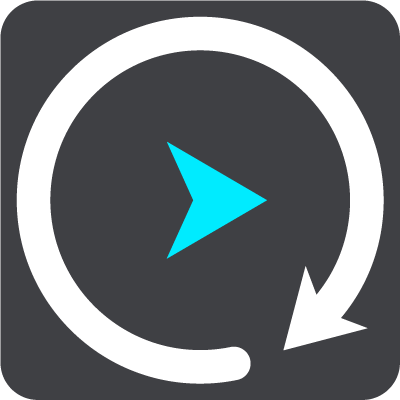
Selecione este botão para ver uma pré-visualização da sua rota ou do seu percurso planeado.
Parar pré-visualização do percurso ou da rota
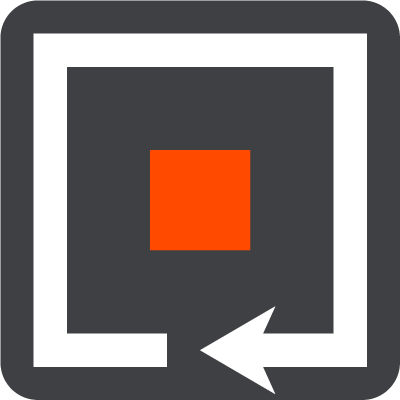
Selecione este botão para parar a pré-visualização da sua rota ou do seu percurso planeado.